Windows 11をM1 Chip Mac(Apple Silicon)にインストールできますか?
簡単な答えは、(この投稿を書いた時点である2022年3月28日まで)いいえです。
Microsoftの文書によると、Windows 11はApple M1 ARMチップをネイティブサポートしておらず、Qualcomm Snapdragon ARMチップのみサポートされています。さらに、Windows 11にはTPM 2.0とSecure Bootが必要であり、これらはMacintoshコンピューターでは利用できません。
私たちの調査によると、唯一の可能な方法は、M1 Chip Mac(Apple Silicon)にWindows 11を仮想マシンとしてインストールすることです。macOSとWindows 11 のデュアルブートは不可能です!この解決策に興味がある場合は、お楽しみに!
M1 MacにWindows 11をインストールするための適格な仮想マシンソフトウェア
すべての仮想化ソフトウェアがM1 MacでWindows 11を実行できるわけではありません。私たちの知る限り、Parallels DesktopまたはVMware Fusionを使用してのみ、M1 MacにWindows 11をインストールできます。他の仮想化ソフトウェアがM1 ChipでWindows 11をサポートしていない理由はいくつかあります。
最初の理由は、M1がARMベースのプロセッサーであり、OracleがVirtualBoxのARMバージョンを構築していないことです。
2番目の理由は、TPM 2.0に関するものです。Windows 11は強制的にTPM 2.0が必要であり、これはハードウェアセキュリティモジュールの高いレベルです。
Parallels Desktopとは?
Parallels Desktopは、Macintosh用の専用の仮想マシンソフトウェアであり、ユーザーがmacOS上でゲストオペレーティングシステムを簡単にエミュレートしてインストールできるようにします。エミュレートできるオペレーティングシステムの1つはWindowsです。Parallels DesktopではMacを再起動する必要もなく、いつでもWindowsを使用できます。
簡単に言えば、Parallels Desktopアプリ(ゲストOSとしても知られています)を使用してMacに複数のオペレーティングシステムをインストールできます。
VMware Fusionとは何ですか?
VMwareはデスクトップおよびクラウド仮想化分野のテックジャイアントです。WindowsやMacを含むデスクトップオペレーティングシステム向けの仮想化ソフトウェアを提供しています。そして、VMware FusionはMacユーザー向けの最新の仮想化ソリューションです。Parallels Desktopと同様に、ハードドライブの容量、RAM、スナップショットなどを決定できます。最近、VMwareはM1向けのVMware Fusionをリリースしましたが、Windows 11 ARMバージョンをインストールするのは少しトリッキーです。VMware FusionでWindows 11 ARMをインストールする方法については、こちらのリンクで学ぶことができます。
この投稿では、VMware Fusionよりもはるかに簡単なParallels Desktopを使用して、M1 MacにWindows 11をインストールする方法を紹介します。
クイックサマリー:
- 1. Parallels Desktop 17をダウンロードしてインストールする
- 2. Windows 11 ARM Edition(VHDX)をダウンロードする
- 3. Parallels Desktop 17で新しいWindows 11仮想マシンを作成する
- 4. M1 MacにWindows 11をインストールし始める
- 5. Windows 11をM1 Macで完璧に実行するためにTPM 2.0チップを追加する
必要なファイルをダウンロード:開始方法
Windows 11をM1 Macでインストールしてテストするためには、まず必要なファイルをダウンロードする必要があります。
Parallels Desktop 17をダウンロード:Parallels Desktop 17は、M1チップでWindows 11を実行するのをサポートする唯一のバージョンです。したがって、まずParallels Desktop 17をダウンロードする必要があります。デフォルトでは、Parallels Desktop 17は無料ではありませんが、14日間のトライアル版を入手できます。Parallels Desktop 17でWindows 11を実行するパフォーマンスに満足したら、有料プランにアップグレードできます。
Windows 11 ARMエディションをダウンロード:MicrosoftがWindows 11をリリースした際、Windows 11のARMエディションもインサイダープレビューユーザー向けにリリースしました。現時点では、MicrosoftはWindows 11 ARMエディションのISOをリリースしていませんが、M1 MacでWindows 11を実行してテストするためのVHDXファイルを入手できます。ファイルのサイズは約10 GBで、インサイダープレビューに参加してファイルをダウンロードする必要があります。ですので、すぐにインサイダープレビューアカウントを作成して、Windows 11 ARMエディションをダウンロードしてください。
Parallels Desktop 17を使用してM1 MacにWindows 11をインストールする方法
ステップ1:Parallels Desktop 17をインストールして実行する
Parallels Desktop 17アプリをダウンロードして、DMGファイルをダブルクリックしてインストールを開始します。インストールウィザードが開いたら、Parallels Desktopをインストールをクリックします。
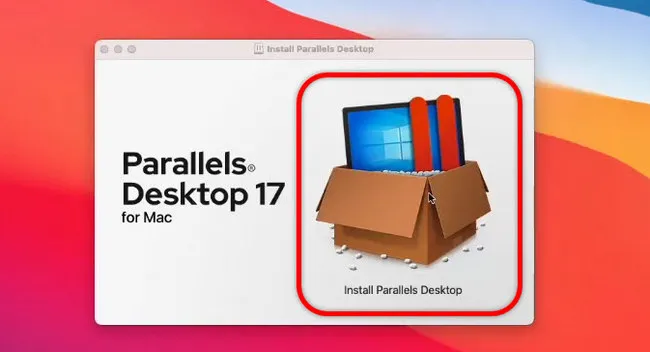
その後、macOSはダウンロードしたアプリがインターネットからダウンロードされたものであることを警告します。Macにアプリをインストールすることを確認しますか、単純に続行するには開くをクリックします。その後、Parallels Desktop 17はダウンロードファイルにアクセスする許可を求めます。その後、クラウドからインストールファイルがダウンロードされるまで待機する必要があります。
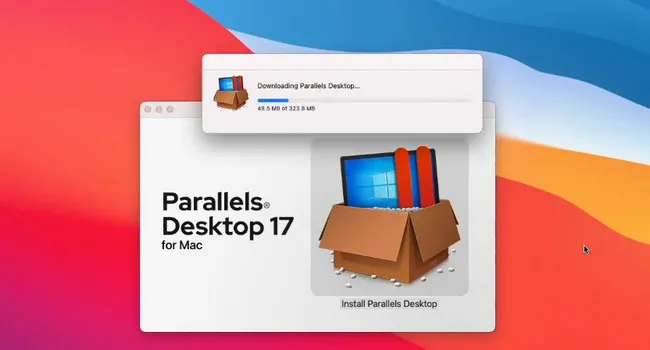
Parallels Desktop 17がクラウドからファイルを取得するまで待つ時間です。次に、インストールプロセスが完了するために資格情報を入力してください。
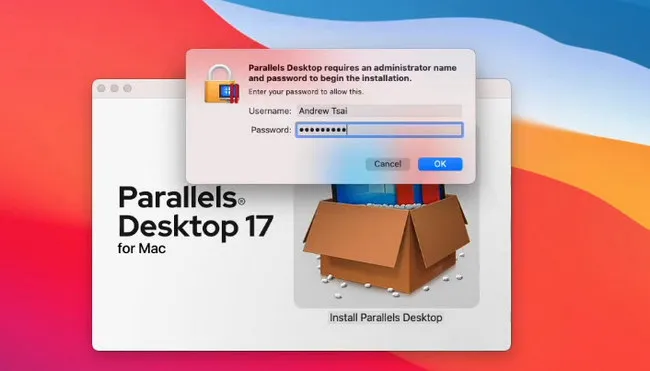
インストールが完了すると、Parallels Desktop 17 が自動的に起動します。インストールアシスタントウィンドウでは、Windows X86 を実行できないと表示されます。M1 Mac に Windows 11 をインストールする唯一の方法は、ARMベースのゲストオペレーティングシステム用のISOイメージまたはVHDXファイルを使用することです。
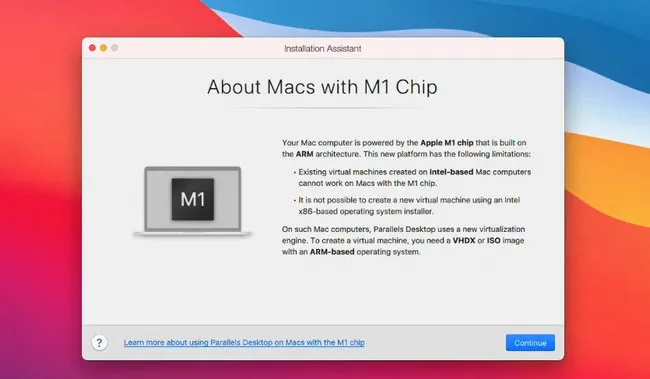
ステップ 2: Windows 11 VHDX ファイルのインポート
Mac に Parallels Desktop 17 をダウンロードしてインストールした後、Windows 11 VHDX イメージを検索してインポートする必要があります。しかし、その前に、下部の 続行 ボタンをクリックしてください。
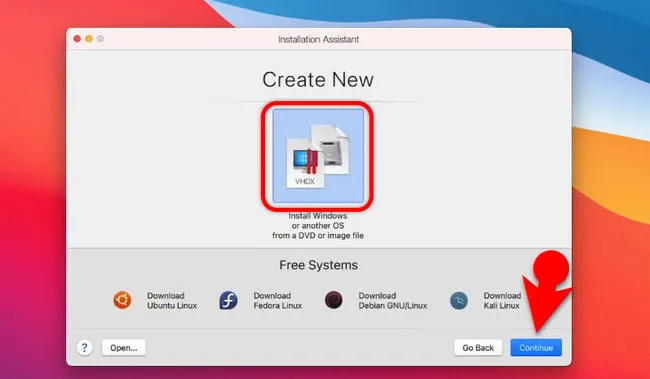
VHDXファイルがParallels Desktopアプリの同じフォルダにある場合、デフォルトで検出されます。そうでない場合は、手動でイメージをアプリにインポートする必要があります。
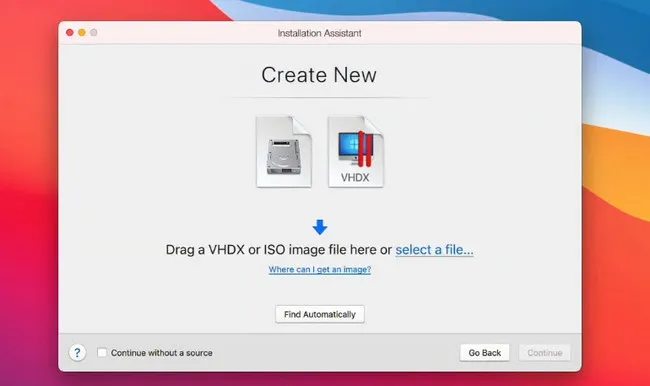
ステップ 3: Windows 11 のインストール目的を選択
次のステップでは、Windows 11 をインストールする主な目的を選択する必要があります。生産性、ソフトウェア開発、デザイン、ゲームなどが選択肢としてあります。
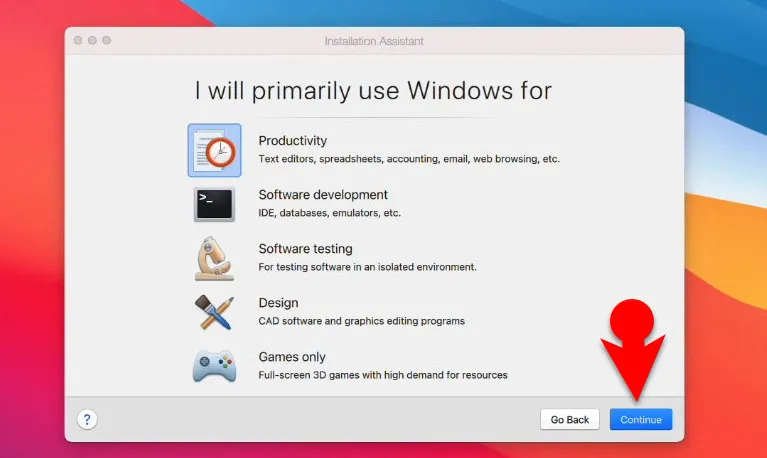
ステップ 4: Windows 11 仮想マシンの保存場所を選択
このステップでは、このWindows 11仮想マシンの名前を提供し、保存場所を選択する必要があります。
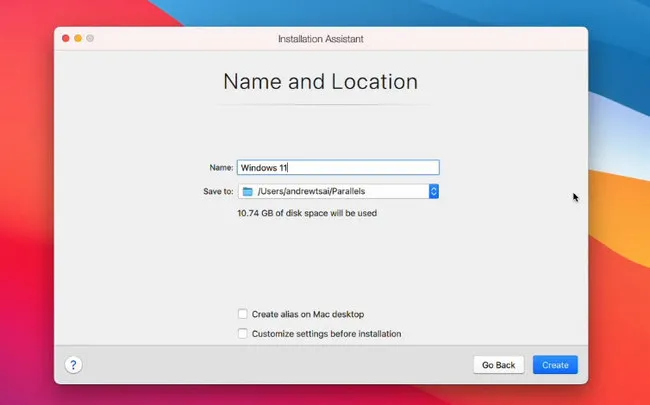
ステップ 5: Windows 11 のアップデートをダウンロード
Windows 11 仮想マシンの作成が完了したら、続行 をクリックして、M1 Mac でWindows 11を実行を開始してください。
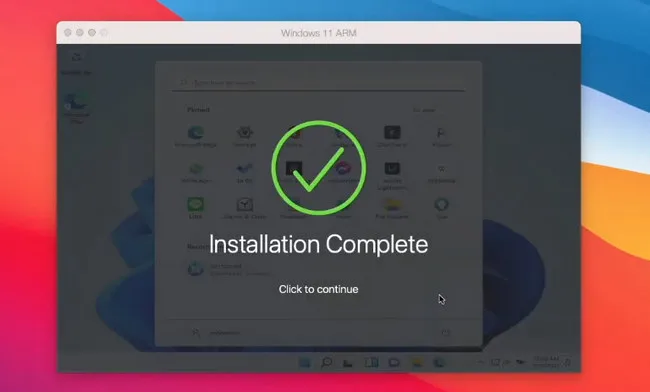
Parallels Desktop 17はデフォルトで画面をフルサイズにし、Windows 11の最新のアップデートをダウンロードし始めます。
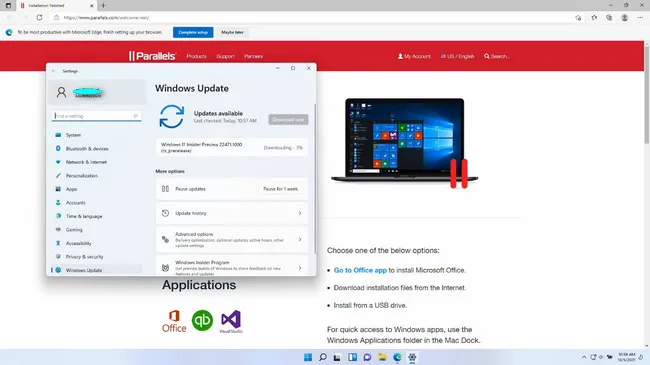
Parallels Desktop 17でTPM 2.0の問題を修正する
Windows 11を実行するには、どのプラットフォームでもTMP 2.0が必要です。これは物理マシンでも仮想マシンでも同じです。しかし、Parallels DesktopアプリでTMPを設定していません。その結果、TPM 2.0によって引き起こされる異常なエラーが発生し、「このPCは現在、Windows 11のシステム要件を満たしていない」というメッセージが表示されます。TPM 2.0をサポートする必要があります。次のセクションでこれを修正する方法を説明します。
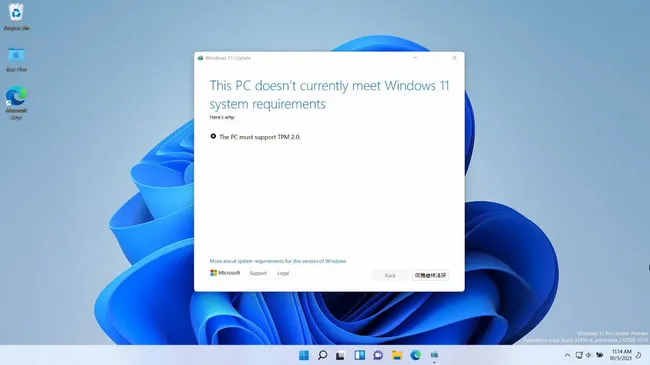
良いニュースは、Parallels Desktop 17で仮想TPMを設定できることです。この機能は無料トライアルでも利用できます。TPM 2.0の問題を修正するには、まずWindows 11をシャットダウンする必要があります。Windows 11がオフになったら、メニューバーのParallels Desktopをクリックしてコントロールセンターを選択します。
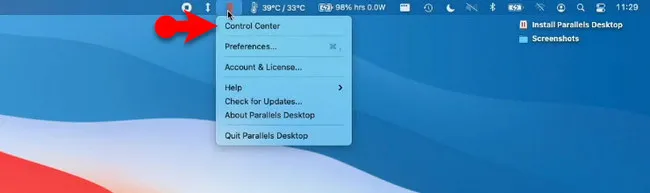
次に、設定アイコンをクリックして、この仮想マシンのいくつかのオプションを構成できるようにします。
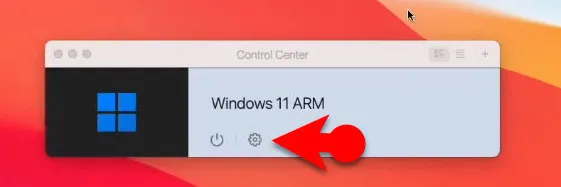
構成パネルにはいくつかのタブがあります。この時点では、ハードウェアタブに移動して、Windows 11仮想マシンにTMPモジュールを追加する必要があります。
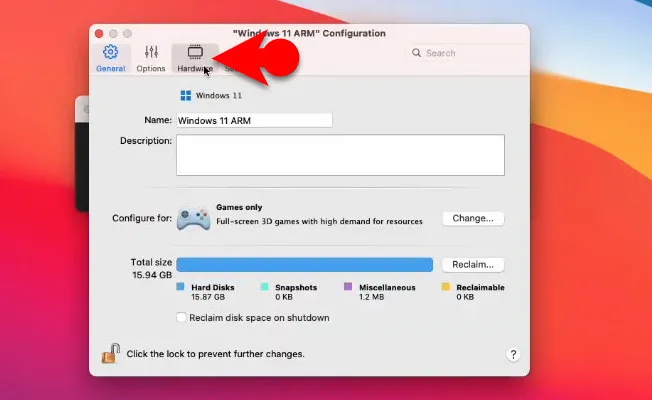
一番下でプラスアイコンをクリックし、ドロップダウンメニューからTPMチップを選択します。
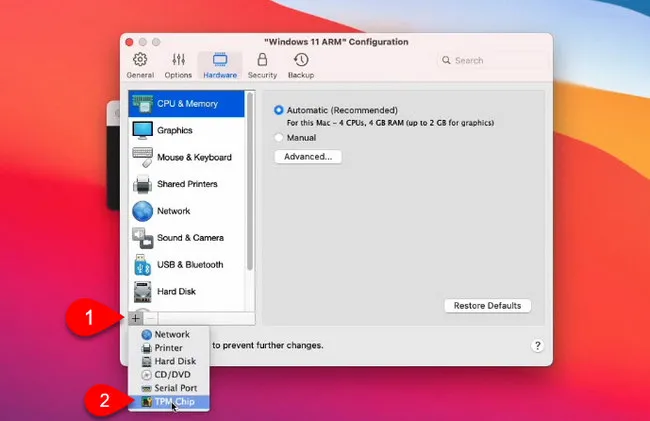
この Windows 11 ARM マシンに TPM を追加するかどうかを確認するために新しいポップアップウィンドウが表示されます。操作を確認するには、追加 ボタンをクリックしてください。これにより、Windows 11 ゲストオペレーティングシステムに新しい TPM チップが追加されます。最後に、仮想マシンを起動して、M1 Mac 上で Windows 11 を楽しむ準備が整います。
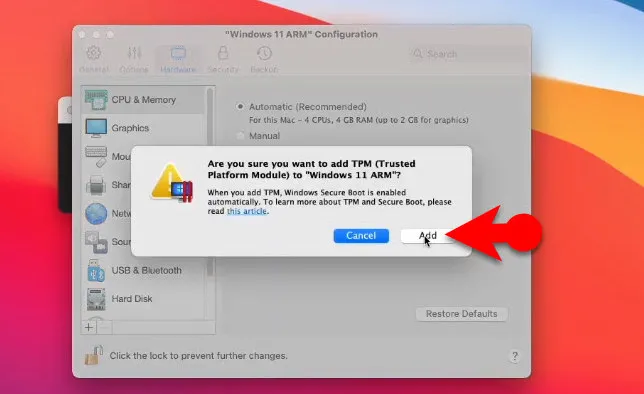
概要:
M1 Mac に Windows 11 をインストールしようとしている場合、Parallels Desktop と VMWare Fusion が選択肢となります。M1 チップでは現在 Boot Camp アシスタントのサポート がないため、デュアルブートはできません。


